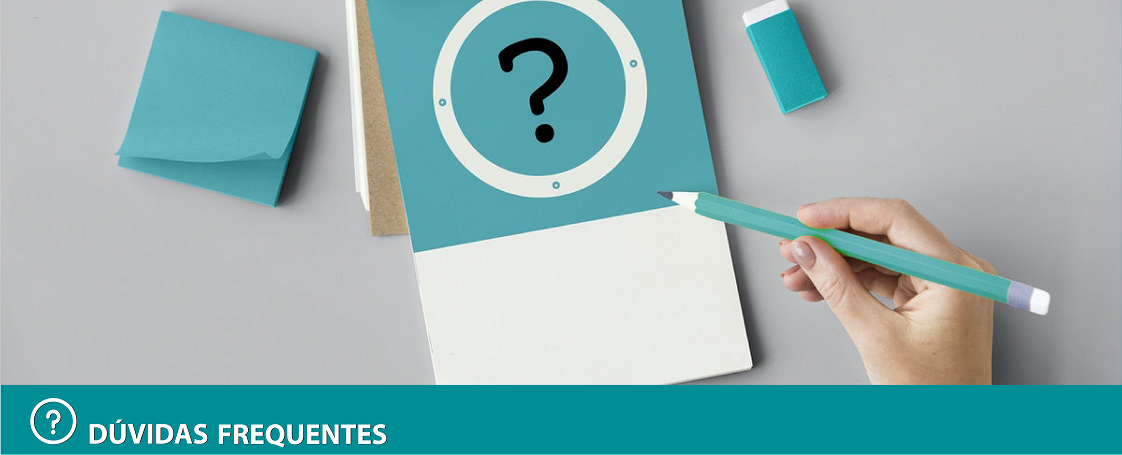Esta opção é restrita a perfis de professor ou superiores.
É obrigatória a configuração de um recurso no momento em que ele é criado. Para editar um recurso posteriormente:
- Clique na atividade ou recurso desejada;
- Em seguida localize e clique no bloco "Administração" na lateral esquerda da página do curso;
- Você verá o menu "Administração" seguido do tipo de recurso que você abriu;
- Logo abaixo, clique em "Editar Configurações" e será aberta a página de configuração do recurso.
Observação: Este menu de administração "muda" de acordo ao recurso acessado, exibindo opções específicas.
Exemplo.: Se você está acessando um fórum, serão exibidas as configurações de administração deste; se for uma tarefa, as opções já serão relacionadas à tarefa.
|